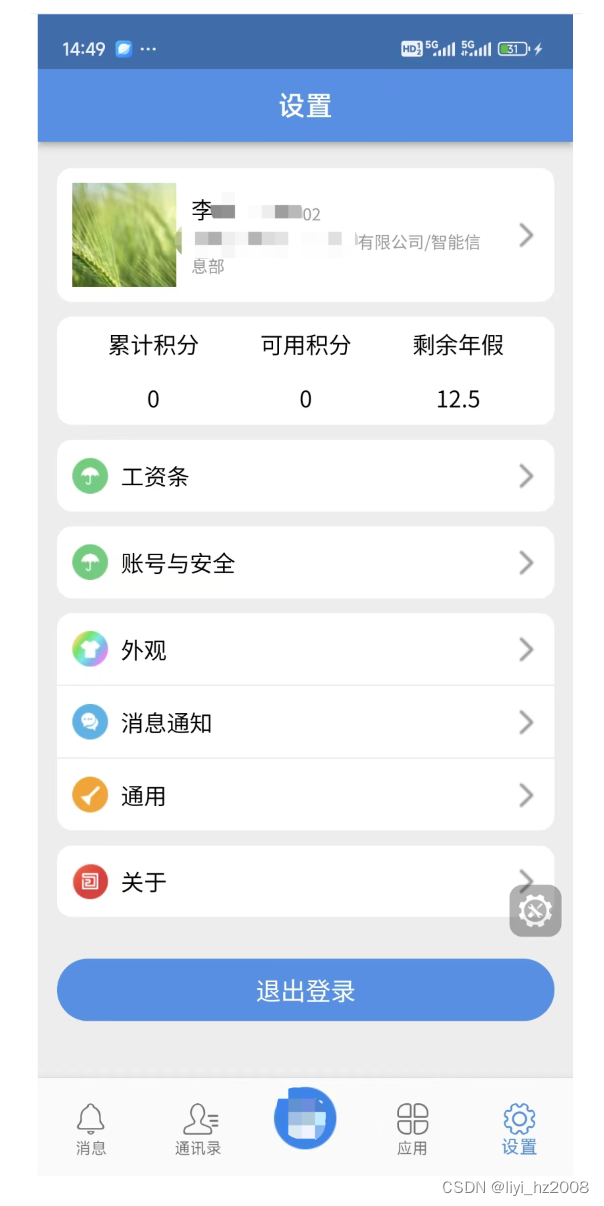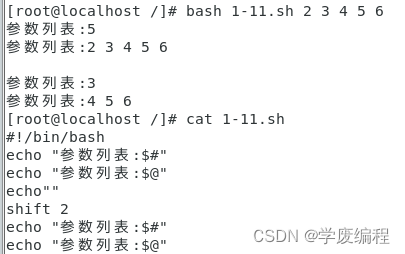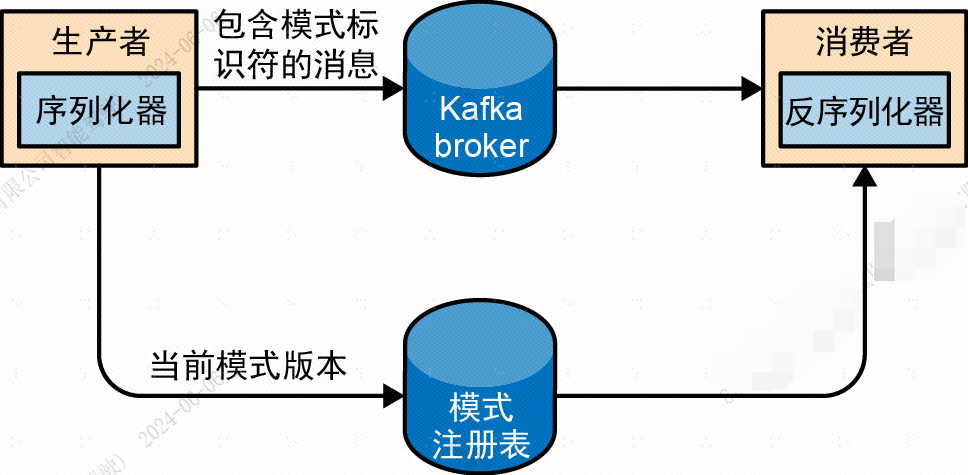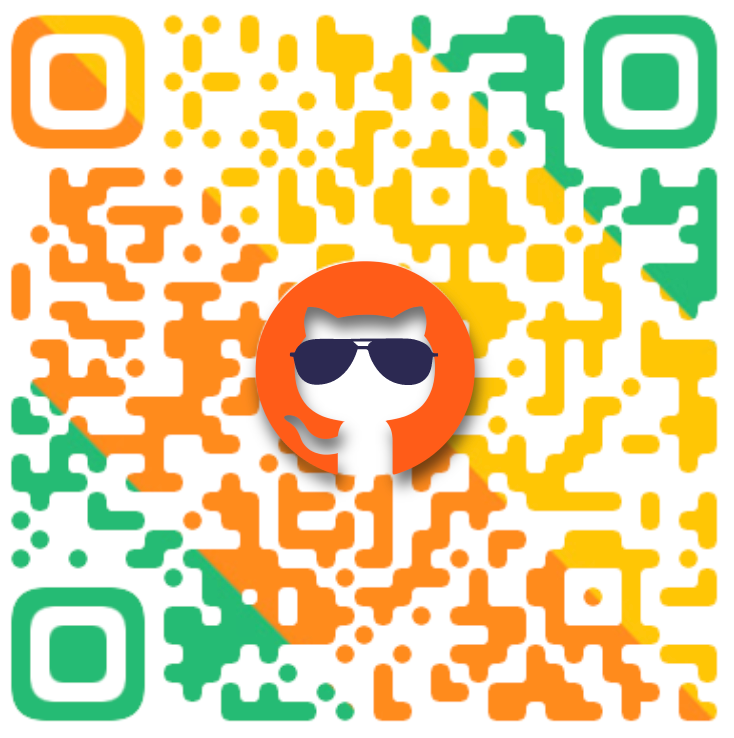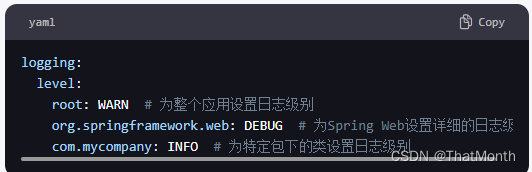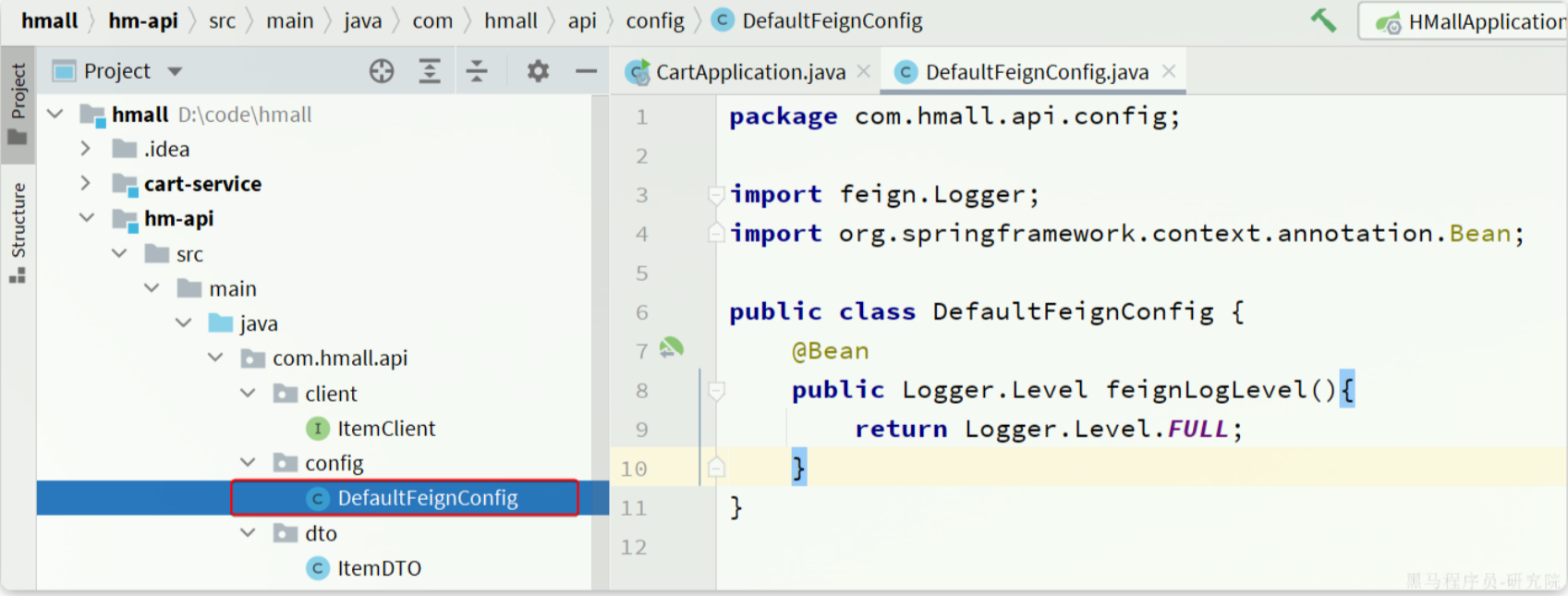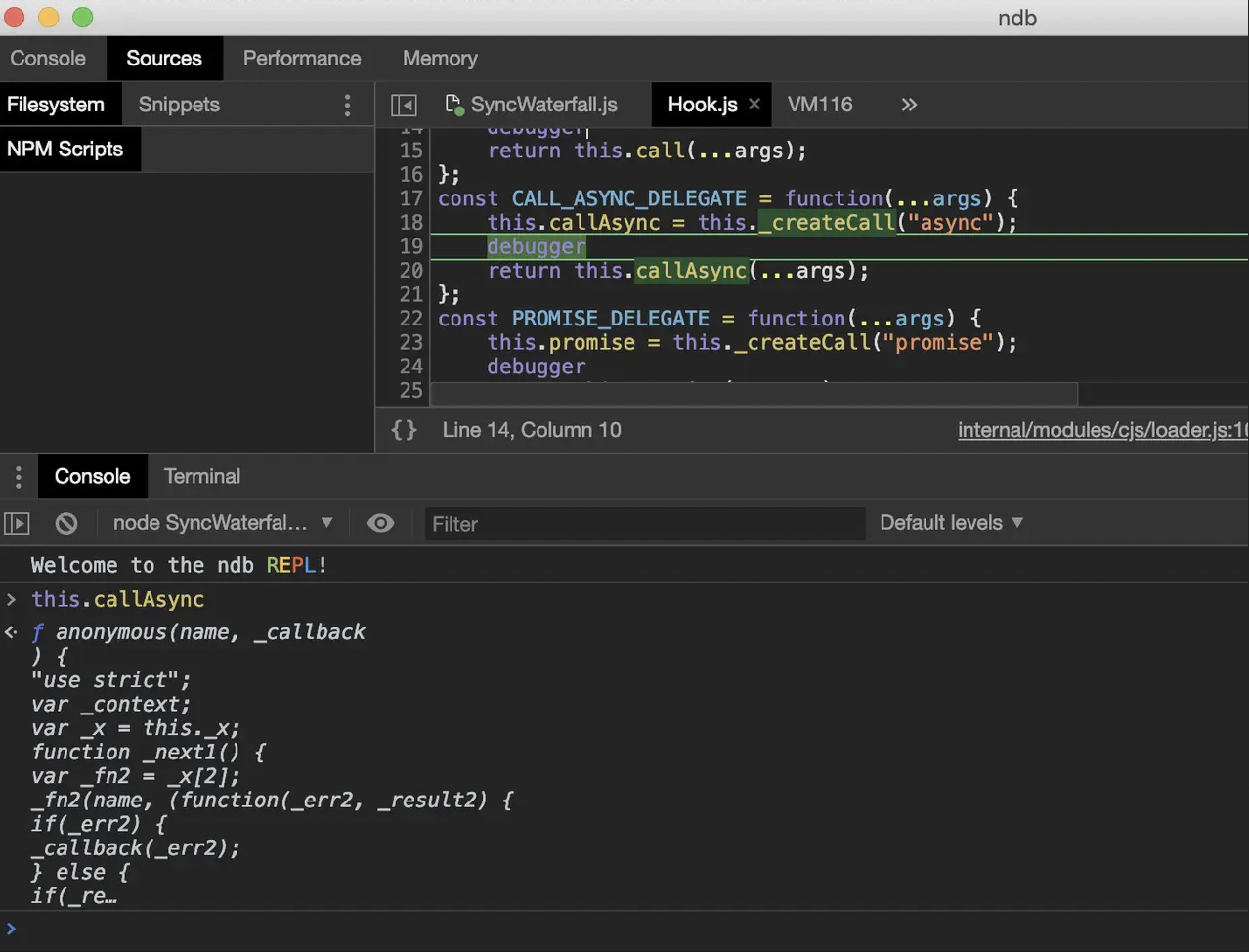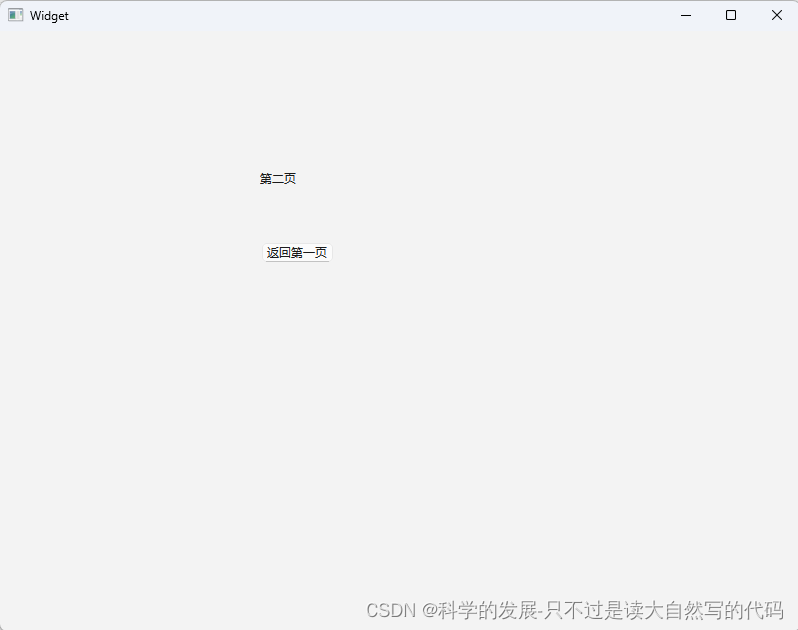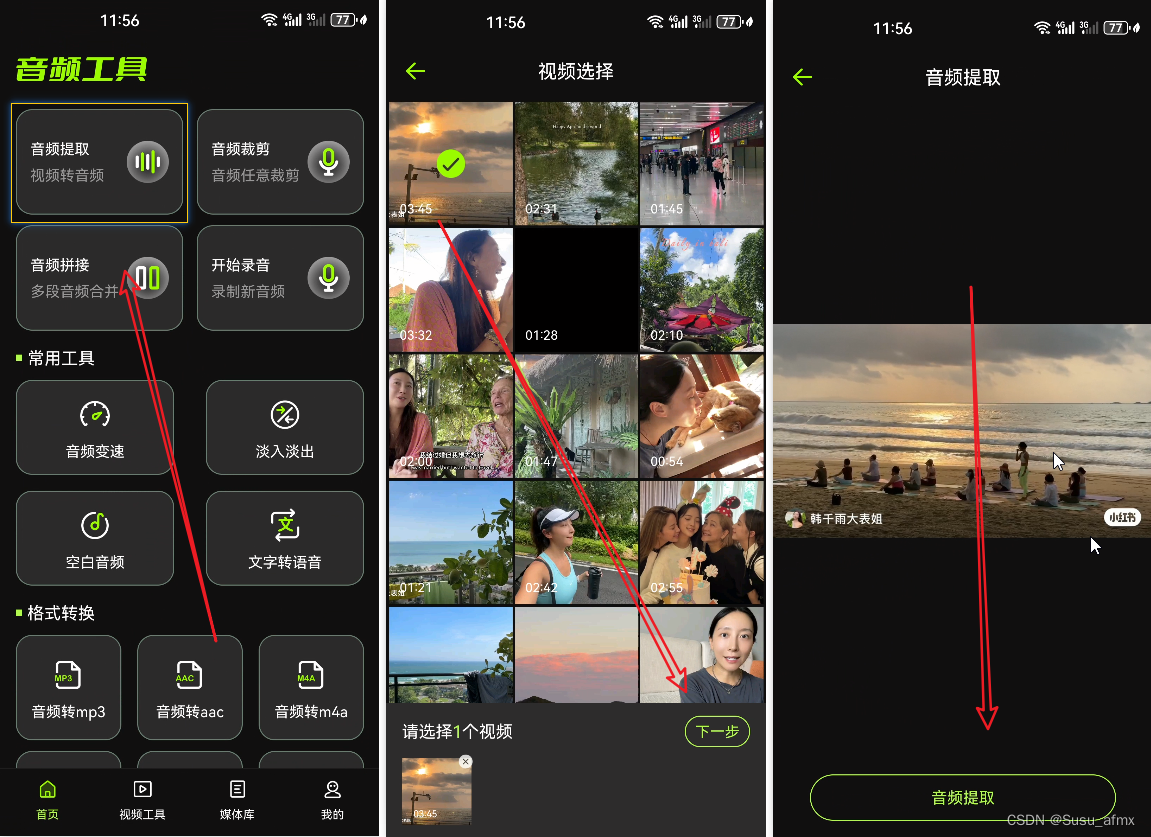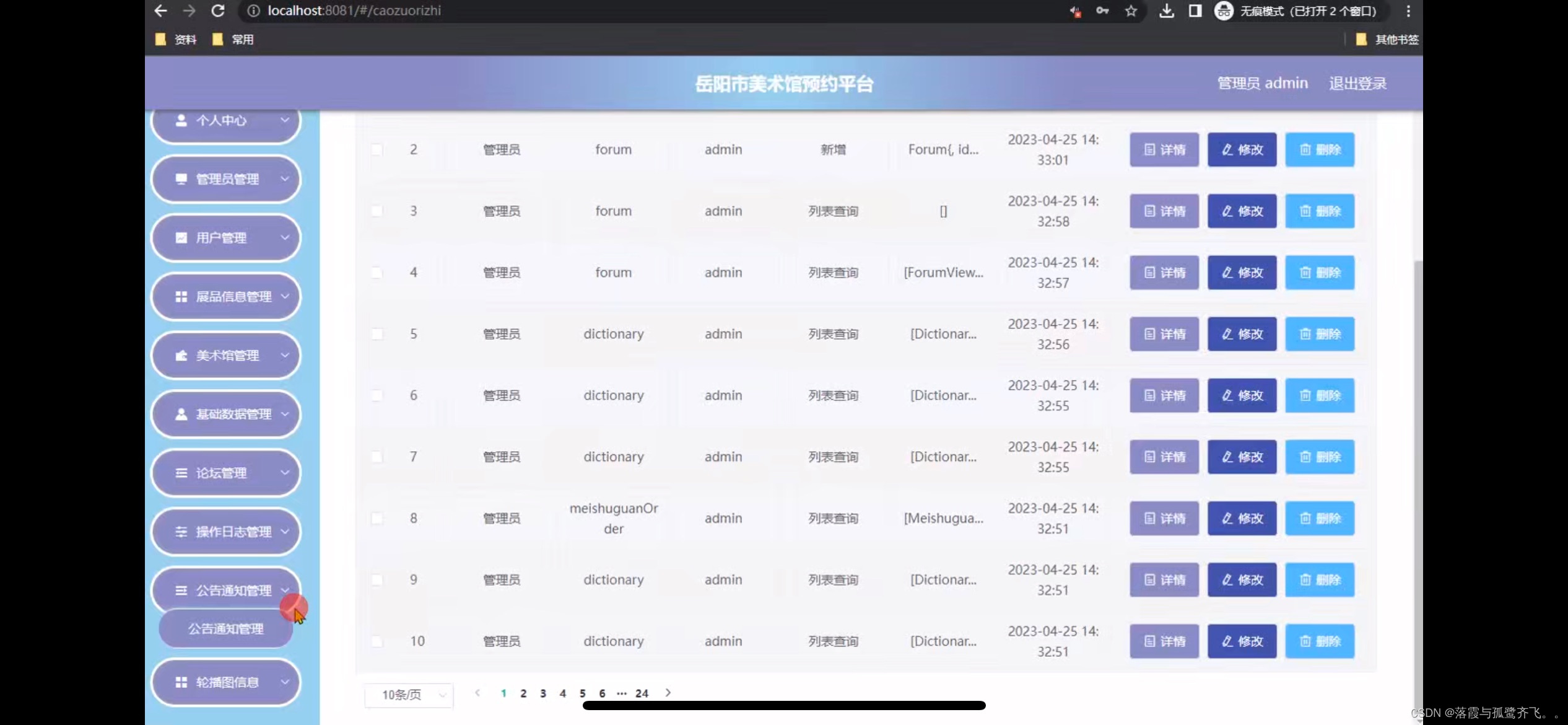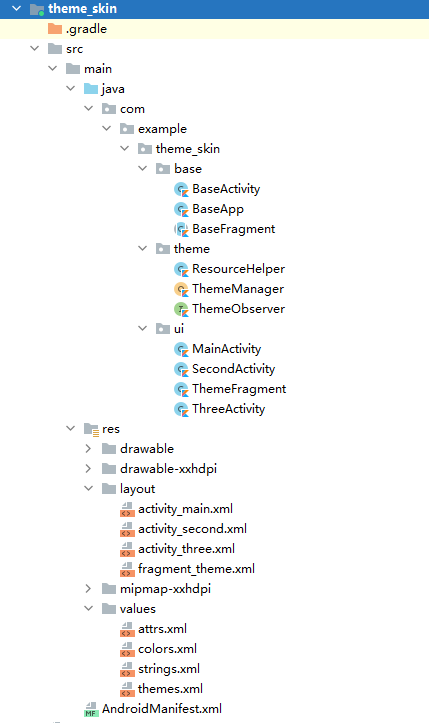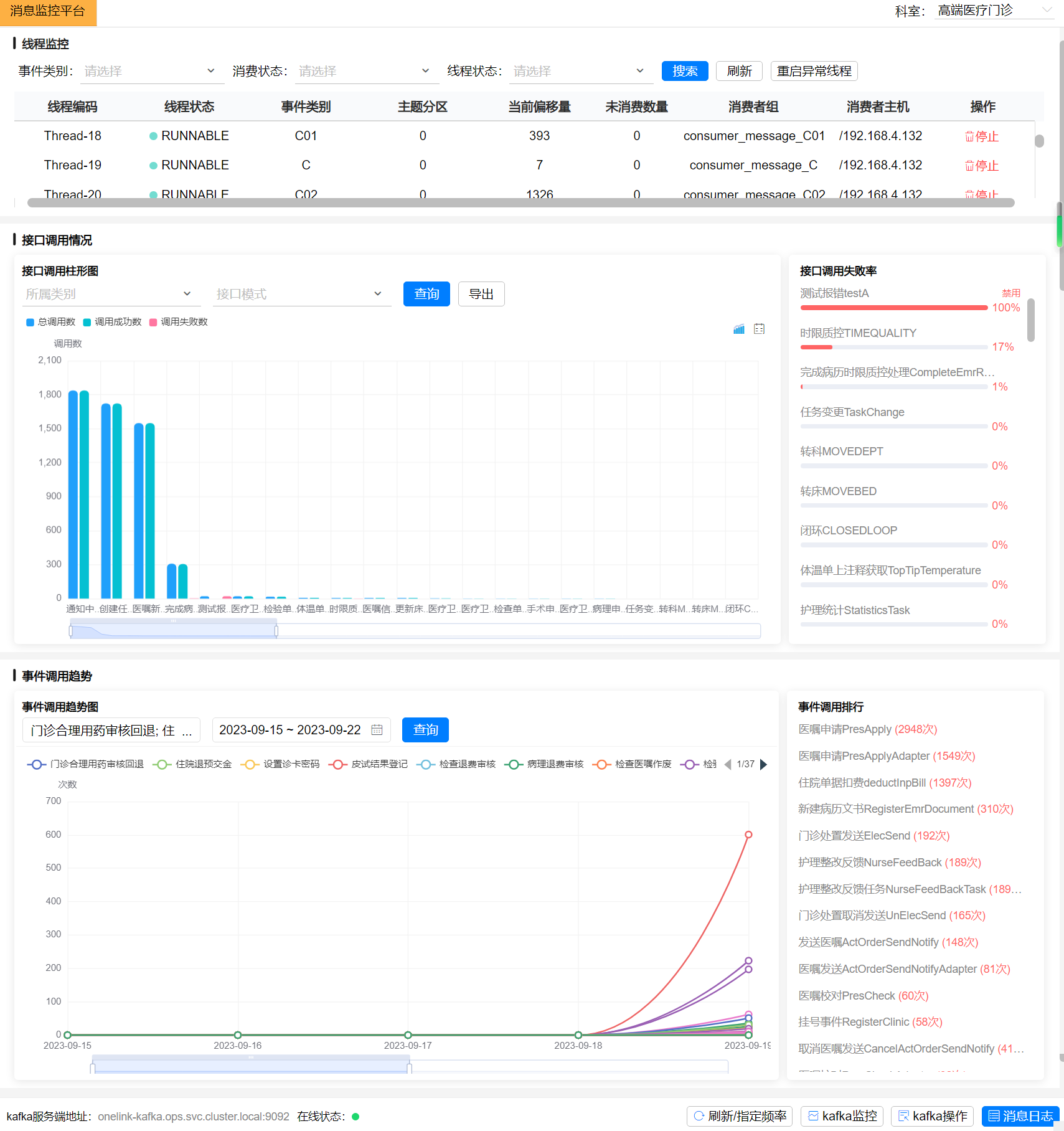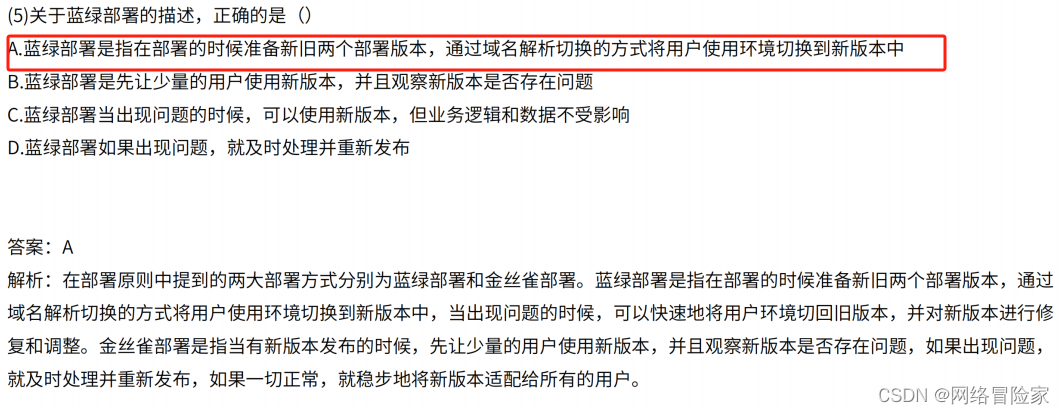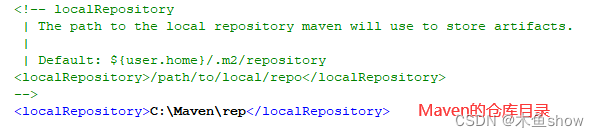引言
在当今的技术环境中,拥有一份易于访问和美观的文档是至关重要的。Docsify 是一个非常适合快速搭建文档站点的工具,它简单易用,且不需要生成静态文件。本文将带你一步步从零开始使用 Docsify 搭建一个文档站点。
1. 安装 Node.js 和 npm
在开始之前,你需要安装 Node.js 和 npm(Node 包管理器)。你可以从 Node.js 官网 下载并安装适用于你操作系统的安装包。
安装完成后,打开命令行工具(如终端或命令提示符),运行以下命令来检查是否安装成功:
node -v
npm -v
如果你看到 Node.js 和 npm 的版本号,说明安装成功。
示例:

2. 安装 docsify-cli
全局安装 docsify-cli,命令:
npm install -g docsify-cli
3. 初始化项目
选择一个目录用来存放你的文档,并在该目录下初始化一个新的 Docsify 项目。
步骤:
- 移动到存放文档的目录,命令:
cd 目录路径
注意: 如果不在一个盘符中需要先切换盘符,然后再移动。例如,切换到 D 盘的命令是
D:。
- 初始化 Docsify 项目。如果你想在项目的
./docs目录里写文档,直接通过 init 初始化项目,命令:
docsify init ./docs
注意:是
docs目录,不是根目录。
这个命令将在 docs 目录下创建一个基本的 Docsify 项目结构:
docs
├─ .nojekyll
├─ index.html
├─ README.md
-
index.html:入口文件 -
README.md:作为主页内容渲染 -
.nojekyll:用于阻止 GitHub Pages 忽略掉下划线开头的文件 -
直接编辑
docs/README.md就能更新文档内容。
index.html 初始内容展示:
<!DOCTYPE html>
<html lang="en">
<head>
<meta charset="UTF-8">
<title>Document</title>
<meta http-equiv="X-UA-Compatible" content="IE=edge,chrome=1" />
<meta name="description" content="Description">
<meta name="viewport" content="width=device-width, initial-scale=1.0, minimum-scale=1.0">
<link rel="stylesheet" href="//cdn.jsdelivr.net/npm/docsify@4/lib/themes/vue.css">
</head>
<body>
<div id="app"></div>
<script>
window.$docsify = {
name: '',
repo: ''
}
</script>
<!-- Docsify v4 -->
<script src="//cdn.jsdelivr.net/npm/docsify@4"></script>
</body>
</html>
4. 本地预览
通过运行 docsify serve 启动一个本地服务器,可以方便地实时预览效果。
默认访问地址是 http://localhost:3000。
docsify serve docs
页面展示:

通过以上步骤,你就可以使用 Docsify 从零开始搭建一个美观且功能强大的文档站点。Docsify 的简单易用和高度可配置性使其成为搭建文档站点的理想选择。如果你有任何问题或需要进一步的帮助,请随时联系我!